Slimmer werken met Google Maps: 5 tips die je gedoe besparen
Stuur jij regelmatig je manager op pad naar afspraken? Dan weet je hoe fijn het is als alles onderweg soepel verloopt: van de juiste route tot een parkeerplek en duidelijke communicatie over aankomsttijden. Met een paar handige functies in Google Maps maak je het je manager een stuk makkelijker én jezelf natuurlijk ook. Nooit meer zoeken naar de auto of last-minute iemand bellen om te zeggen dat je iets later bent. In dit artikel delen we vijf slimme tips waarmee jij je manager nóg beter ondersteunt, en waarmee jij achter de schermen het overzicht houdt.
1. De parkeerplek opslaan
Stel: je manager is op een congres in de binnenstad. Na afloop moet die meteen door naar de volgende afspraak, maar waar stond de auto ook alweer? Met één tik sla je de parkeerplek op en dat is wel zo handig.
Zo doe je dat:
- Open de Google Maps-app op je telefoon of tablet
- Tik op de blauwe stip die jouw locatie aangeeft
- Kies ‘Instellen als parkeerplek’
- Je ziet nu een P-icoon op de kaart waar je de auto hebt geparkeerd
Waarom is dit handig?
Je bespaart je manager een rondje lopen, ideaal op dagen met meerdere afspraken.
Een kleine aanpassing met leuk effect: als je vaak met collega’s of je leidinggevende onderweg bent, maak je van die standaard blauwe pijl een kleurrijke auto of pick-up. Het is niet essentieel, maar het geeft wel een luchtige tintje aan een drukke werkdag.
Zo pas je dit aan:
- Open Google Maps en start je route
- Tik op de blauwe pijl op de kaart
- Kies een voertuig (auto, SUV of pick-up truck)
Waarom handig?
Het zorgt voor een glimlach onderweg én laat zien dat je ook aandacht hebt voor sfeer en beleving.
3. Tussenstops toevoegen
Je manager is onderweg naar een afspraak, maar krijgt onderweg de vraag of er nog even snel langs een klant gereden kan worden om iets af te geven. Je hoeft dan niet de hele route opnieuw te plannen. Met deze functie voeg je simpelweg een extra stop toe aan de bestaande route.
Zo voeg je een stop toe:
- Voer je eindbestemming in en tik op ‘Route’
- Tik rechtsboven op de drie puntjes (menu)
- Kies ‘Extra stop toevoegen’
- Voeg de locatie in en tik op ‘Klaar’
Waarom handig?
Het scheelt weer tijd en voorkomt omrijden, zeker als je manager meerdere afspraken op een dag heeft.
4. Kaarten offline opslaan
Reist je manager weleens naar het buitengebied of naar een buitenlandse locatie met slecht bereik? Dan is het prettig als je van tevoren de kaart al gedownload hebt.
Zo sla je een kaart offline op:
- Tik in Google Maps op je profielfoto (rechtsboven)
- Ga naar ‘Offline kaarten’
- Selecteer ‘Aangepaste kaart selecteren’
- Zoom in op het gebied en tik op ‘Downloaden’
Waarom handig?
Geen bereik? Geen stress. Zo blijf je altijd op koers, ook in gebieden waar de verbinding je in de steek laat.
5. De aankomsttijd delen
Je rijdt met je manager naar een externe afspraak en jullie lopen iets vertraging op door files. In plaats van zelf te bellen of te appen, deel je eenvoudig jullie verwachte aankomsttijd met de contactpersoon op locatie. Zo blijft iedereen op de hoogte, zonder gedoe onderweg.
Zo deel je je aankomsttijd:
- Start de route in Google Maps
- Tik onderin op ‘Aankomsttijd delen’
- Kies een contact of app (zoals WhatsApp of e-mail)
Waarom handig?
Houdt je professioneel én efficiënt. Zo weet iedereen waar hij aan toe is, zonder dat jij je aandacht van de weg hoeft te halen.
Meer halen uit Google Maps?
Zoals je ziet, is Google Maps veel meer dan een simpele routeplanner. Met deze functies werk je niet alleen slimmer, je helpt ook je manager om soepeler en stressvrij van afspraak naar afspraak te gaan. En dat levert jou als secretaresse weer winst op: minder schakelen, minder vragen tussendoor en meer grip op de planning.
Meer handige tools ontdekken? Lees ook:
- Slim zoeken met Google
- 4 handige tips voor Google Agenda

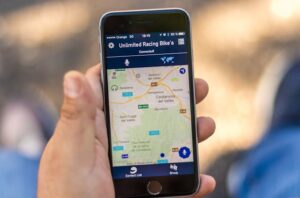

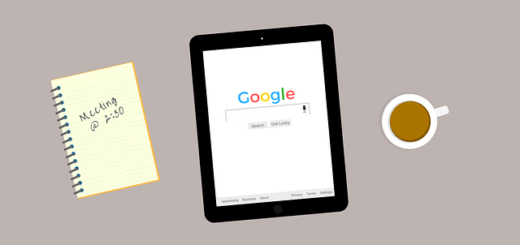
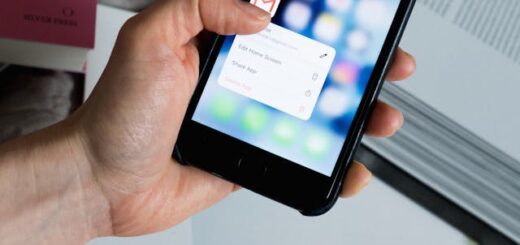

















Volg ons